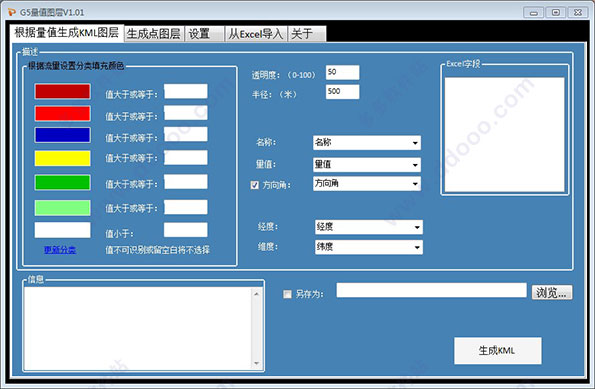
软件特点
1、可以帮助用户分析地理位置,可以从地球上查看任意一个位置的内容。2、可以通过地球模型查看到你需要的内容。
3、可以在模型上分析地球,并且在地球上是可以做标签信息的。
4、你可以将一个地理位置制作为可以弹出的标签。
5、当你点击一个地方的时候就可以立即显示相关的经纬度。
6、这里分享的G5量值图层就可以帮助你制作地球标签。
7、可以通过你设置的地理数据立即生成可以附加到谷歌地球上的kml文件。
8、可以直接将kml文件附加到你的地球上显示。
9、对于需要制作地图以及需要在谷歌地球上添加标签的朋友非常适合。
10、你可以将自己的地理位置数据加载到软件。
11、支持通过官方分享的Excel文件模板输入内容。
12、随后将Excel文件打开到软件就可以立即生成kml。
13、并且支持根据流量设置分类填充颜色。
14、可以对不同的值设置颜色,值大于或等于:5.96可以设置红色。
15、值不可识别或留空白将不选择。
16、第二个功能支持生成点图层。
17、可以设置图标的风格以及图标地址。
18、可以设置描述内容,随后直接生成kml文件。
使用方法
1、下载G5Layer.exe直接启动,这里是软件的使用使用,可以直接输入下方的数据。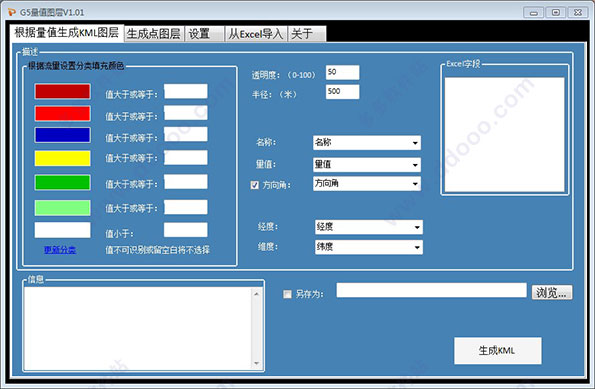
2、可以将数据导入,这里是从Excel加载数据的界面,你可以按照官方分享的Excel模板编辑数据。
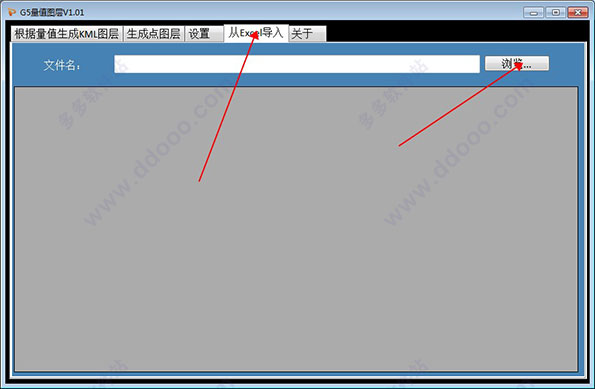
3、这里知识兔小编打开的是官方分享的一个案例文件,你可以选择模板.xls自己编辑数据。
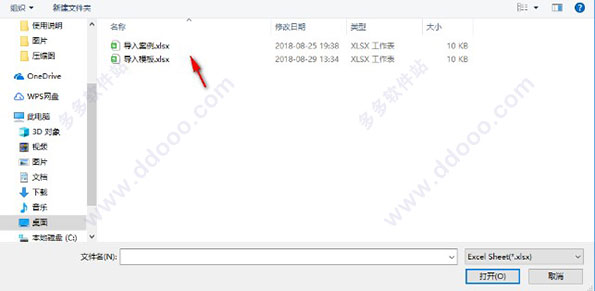
4、导入的结果就是这样的,你可以查看文件的全部内容。
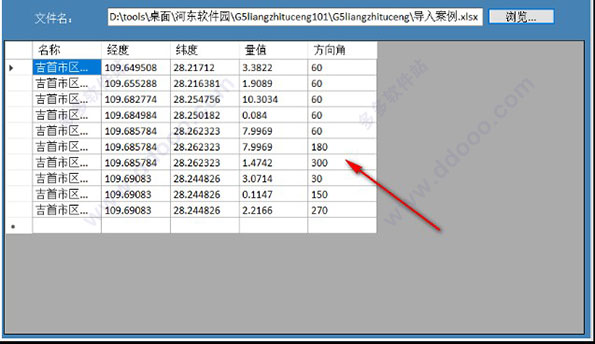
5、进入设置界面,默认地址,默认纬度:28.244826,默认经度:109.69083,所有不可识别的地址将采用默认地址。

6、输出的文件名字可以选择G5Layer,也可以根据自己的项目输入新的名字。
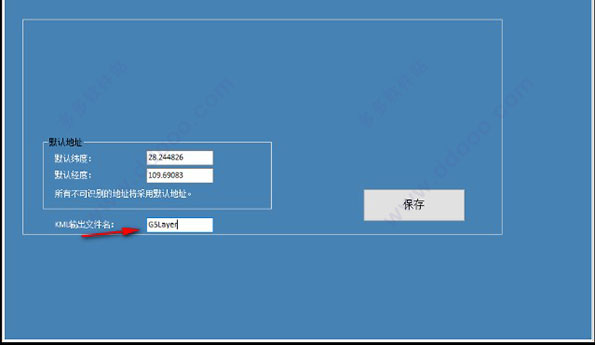
7、数据设置完毕就点击保存吧,现在你的经纬度已经设置完毕。
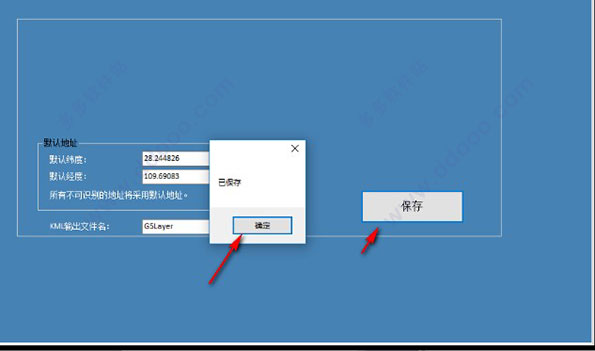
8、生成点图层的参数,可以设置图标风格,颜色: ffooffoo,大小:1.1。
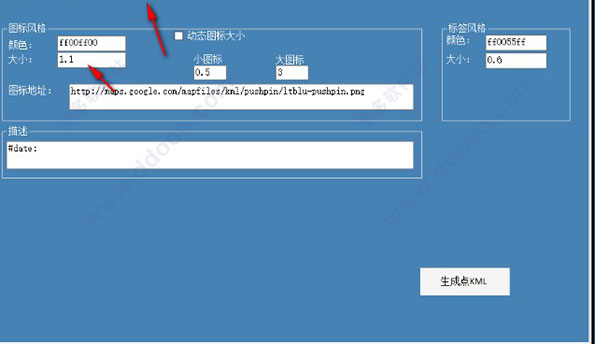
9、也支持生成动态图标大小,小图标0.5、大图标3。
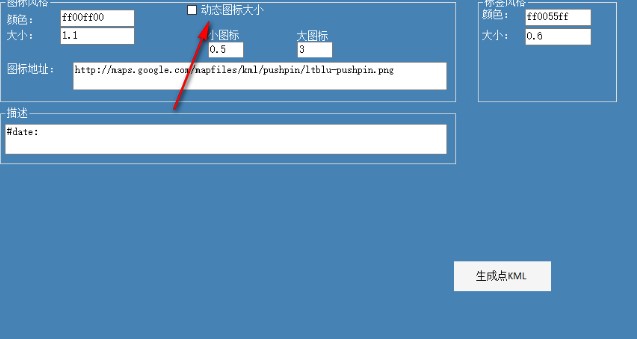
10、提示图标地址http://maps.google.com/mapfiles/kml/pushpin/ltblu-pushpin.png。
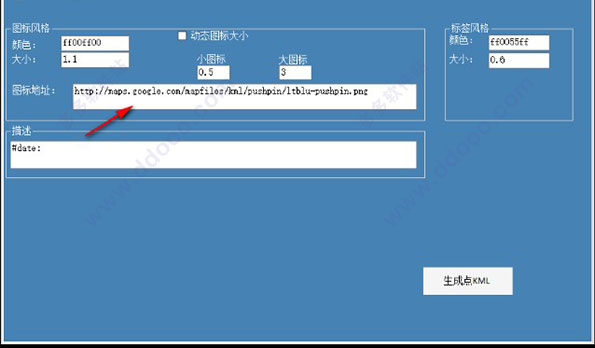
11、提示标签风格显示,可以设置新的标签颜色ff0055ff。
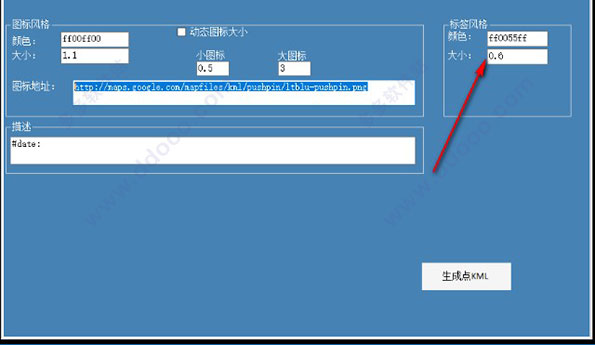
12、这里是根据量值生成KML图层的界面,你可以点击生成按钮。
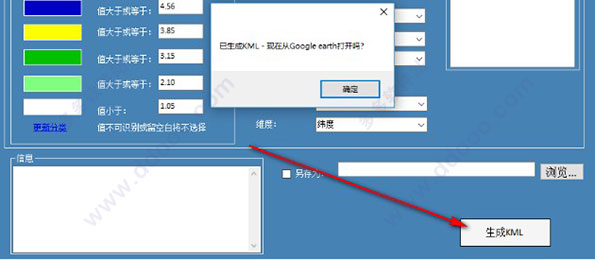
13、提示生成完毕,是否需要在google Earth上打开,你可以点击【是】。
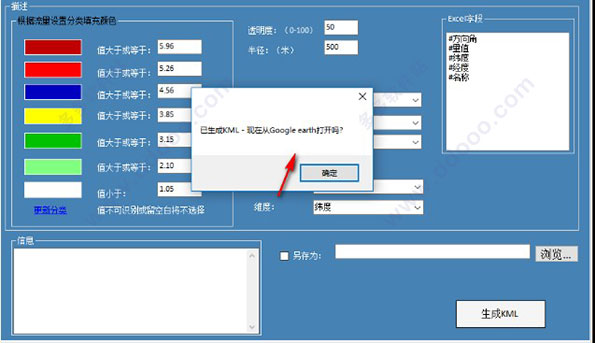
14、生成以后在谷歌地球上显示的地理位置标签如下图!
 >
>下载仅供下载体验和测试学习,不得商用和正当使用。
下载体验
